Metered Connection instellen en gebruiken in Windows 10
Gemengde Berichten / / August 05, 2021
Windows 10 is ingesteld om regelmatig op updates te controleren en als u een beperkt dataplan heeft, kan dat een probleem zijn. Als u een limiet heeft van bijvoorbeeld 1 GB of 2 GB aan gegevens per dag, is de kans groot dat een Windows-update uw gegevens onmiddellijk zal leegmaken. Het probleem met Windows-updates in Windows 10 is dat het op de achtergrond gebeurt. De gebruiker is niet op de hoogte van de download die op de achtergrond plaatsvindt.
Vaker wel dan niet, zijn mensen met beperkte plannen in de war over hoe ze, zelfs zonder veel te surfen of te downloaden, hun gegevens binnen enkele seconden gebruiken. Naast Windows-updates kunnen sommige andere app-updates in Windows 10 dit probleem ook veroorzaken. Soms controleert en actualiseert zelfs een programma dat op je voorgrond draait, zoals een webbrowser of een videospeler, zichzelf naar de laatste versie. Dus hoe houdt u uw datagebruik onder controle in Windows 10? Welnu, Windows 10 erkent het feit dat niet iedereen onbeperkte dataplannen gebruikt. Daarom hebben ze standaard een functie ingebouwd die gemeten verbinding wordt genoemd in Windows 10. En in dit artikel zullen we u begeleiden bij het opzetten van een gemeten verbinding op uw Windows 10-pc.

Hoe een gemeten verbinding instellen en gebruiken in Windows 10?
Het opzetten van een gemeten verbinding in Windows 10 is vrij eenvoudig en het kost u nauwelijks een paar minuten. Het is een functie die standaard beschikbaar is in Windows 10, dus u hoeft er geen applicatie of programma voor te downloaden. Wanneer u een gemeten verbinding voor een WiFi-netwerk inschakelt, wordt het internetgebruik op de achtergrond automatisch afgesloten door het besturingssysteem of andere apps die op het systeem zijn geïnstalleerd. Alle downloadbewerkingen op de achtergrond werken niet meer.
- Eerst moet u uw pc verbinden met het netwerk, dat u wilt instellen als een gemeten verbinding. Zodra u verbinding maakt met dat netwerk, voegt uw systeem die verbinding automatisch toe aan de lijst met bekende netwerken.
- Klik op de Windows-toets in de linkerbenedenhoek van uw scherm en klik vervolgens op het kleine tandwielpictogram dat verschijnt. Het zal instellingen voor je openen.

- Klik in het instellingenmenu op Netwerk en internet.
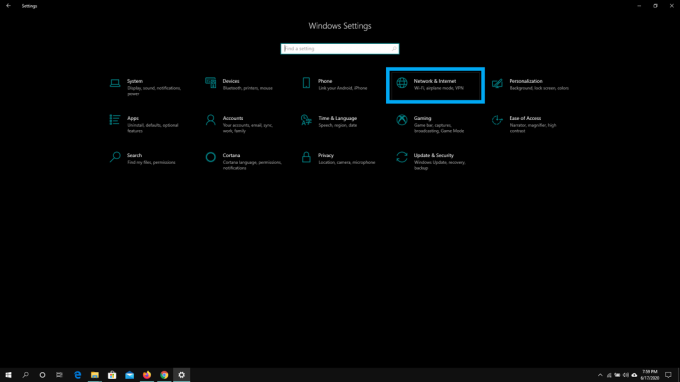
- Klik in het volgende venster op het tabblad WiFi in het linkerdeelvenster en kies vervolgens de optie "Bekende netwerken beheren" in het rechterdeelvenster.

- Nu ziet u een lijst met alle opgeslagen netwerken op uw systeem. Zoek degene waarvoor u een limiet wilt instellen en klik erop. Klik vervolgens op de eigenschappenknop van die netwerkverbinding.
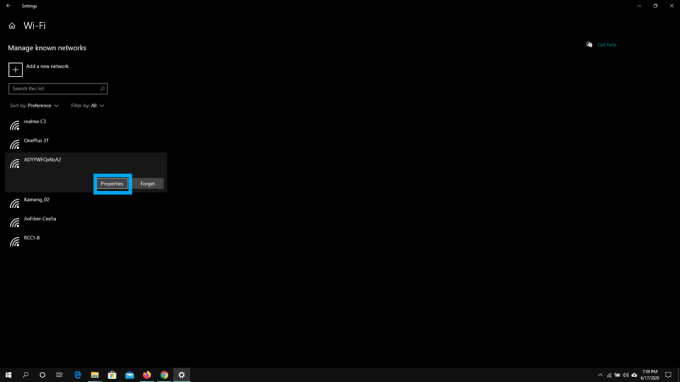
- Klik op de schakelaar naast "Instellen als gemeten verbinding" en schakel deze in. Uw verbinding is nu gemeten en er zal geen verdere download op de achtergrond van Windows 10 meer plaatsvinden in uw systeem.

Het heeft geen zin om een gemeten verbinding op te zetten als je een onbeperkt data-abonnement hebt. Maar als u een beperkte versie heeft, moet u deze functie inschakelen om het datagebruik van uw systeem bij te houden. Deze functie is handig wanneer u op reis bent en uw smartphone als hotspot-apparaat gebruikt. Zelfs als u gebruikmaakt van de wifi van een hotel waarvan het internetabonnement duur is, bespaart u dit geld. Nogmaals, als u op een plaats woont waar de verbinding niet zo goed is en u de maximale snelheid voor de taak dat u op uw systeem werkt, en het inschakelen van deze functie zal u wonderen doen met uw verbinding.
Dus nu weet u hoe u een gemeten verbinding in Windows 10 opzet en deze vervolgens gebruikt in situaties waarin dat nodig is. Het is goed om te zien dat Microsoft deze functie standaard opneemt in Windows 10, zeker gezien de omvang van de updates die ze uitbrengen. Als u vragen heeft over deze gids, kunt u hieronder reageren. Bekijk ook zeker onze andere artikelen over iPhone tips en trucs,Android-tips en -trucs, PC tips en trucs, en nog veel meer voor meer nuttige informatie.
Een technofreak die van nieuwe gadgets houdt en altijd op de hoogte is van de nieuwste games en alles wat er in en rond de technologiewereld gebeurt. Hij heeft een enorme interesse in Android- en streaming-apparaten.



